Hogyan lehet riasztást csengetni az Excelben
Microsoft Iroda Microsoft Excel Hős / / July 19, 2022

Utolsó frissítés dátuma

Szeretne hangos értesítést hallani, amikor az Excel-adatok elérnek bizonyos értékeket? A következőképpen csengethet riasztást az Excelben.
Az Excel-táblázatok segítségével gyorsan és egyszerűen megtekintheti a fontos értékeket az adatokban. Te tudod használni feltételes formázás Excelben, például egy cella színének megváltoztatásához az értékétől függően.
A vizuális jelzés hasznos, de ha a kérdéses cella egy másik lapon vagy az aktuális nézet szélén van, akkor nem fogja észrevenni a változást. Nem lenne hasznos, ha az Excel hangot adna, ha bizonyos feltételek teljesülnek?
A jó hír az, hogy ez lehetséges, bár ehhez be kell merülnie a Visual Basic világába. Szerencsére nincs szükség programozási ismeretekre, hogy ez működjön; egyszerűen kimásolhatja és beillesztheti az alábbi kódot.
A következőképpen csengethet riasztást az Excelben.
Hogyan játsszon le egy rendszerhangot riasztási csengetéshez az Excelben
Néhány soros Visual Basic segítségével az Excel rendszerhangot játszhat le. Ezt a hangot egy cella értéke alapján indíthatja el.
Rendszerhang lejátszása Excelben:
- Dob Microsoft Visual Basic alkalmazásokhoz a billentyűparancs segítségével Alt+F11.
- Menj Beszúrás > Modul.
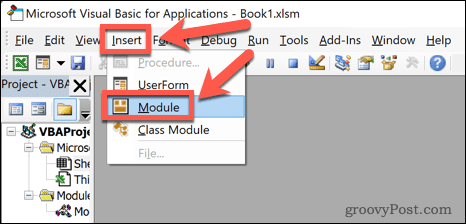
- Írja be a következő kódot:
Funkció MakeABeep() mint String Beep MakeABeep = "" Funkció befejezése

- Kattints a Megment ikon.
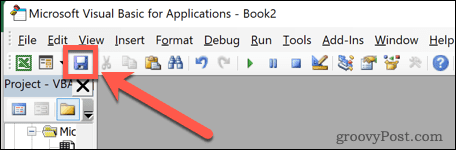
- Kattintson a Mentés típusként legördülő menüből, és válassza ki Excel makró-engedélyezett munkafüzet. A hang lejátszásához a fájlt ebben a formátumban kell menteni.
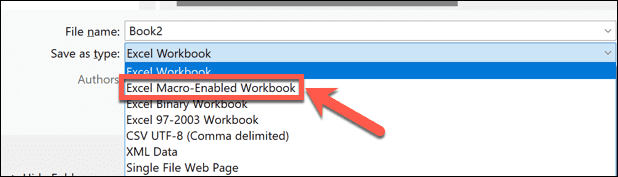
- Mentse el a munkafüzetet.
- Zárd be a Microsoft Visual Basic alkalmazásokhoz ablakban az ablak jobb felső sarkában található X-re kattintva.
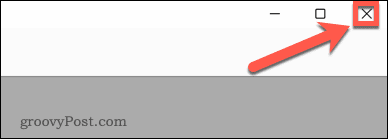
- A hangjelzés teszteléséhez írja be a következőket bármelyik cellába: =MakeABeep()
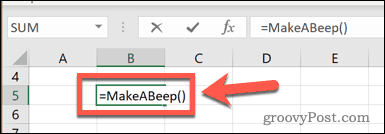
- nyomja meg Belép, és rendszerhangot kell hallania.
Egyéni hang lejátszása az Excelben a Visual Basic használatával
Lehetősége van arra is, hogy az Excel lejátsszon egy adott hangfájlt, ha inkább saját hangot szeretne kiválasztani az alapértelmezett rendszer hangjelzése helyett.
Egyéni hang lejátszása Excelben:
- Dob Microsoft Visual Basic alkalmazásokhoz nyomással Alt+F11.
- Kattintson Beszúrás > Modul.
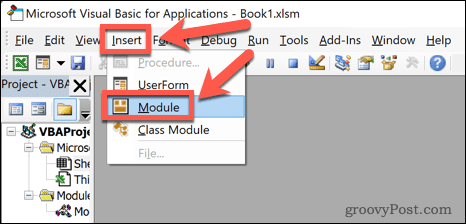
- Írja be a következő kódot:
#If Win64 akkor privát deklarálja a PtrSafe függvényt PlaySound Lib "winmm.dll" _ Alias "PlaySoundA" (ByVal lpszName As String, _ ByVal hModule As LongPtr, ByVal dwFlags As Long) Boolean-ként. #Else Private Declare Function PlaySound Lib "winmm.dll" _ Alias "PlaySoundA" (ByVal lpszName As String, _ ByVal hModule As Long, ByVal dwFlags As Long) Boolean. #Vége Ha. Const SND_SYNC = &H0. Állandó SND_ASYNC = &H1. Állandó SND_FILENAME = &H20000. Funkció AlarmSound() karakterlánc-hívásként PlaySound("C:\Users\adam\Downloads\alarm.wav", _ 0, SND_ASYNC vagy SND_FILENAME) AlarmSound = "" Funkció befejezése
- Cserélje le a „C:\Users\adam\Downloads\alarm.wav” szöveget a használni kívánt hangfájl helyére. A teljes fájl elérési útját úgy érheti el a legegyszerűbben, ha a Windows Intézőben a fájlhoz navigál, jobb gombbal kattintson rá, és válassza a Másolás elérési útként.
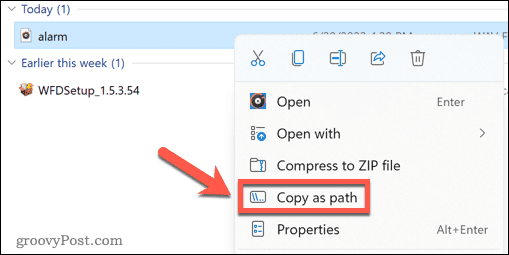
- Zárd be a Microsoft Visual Basic ehhezAlkalmazások ablak.
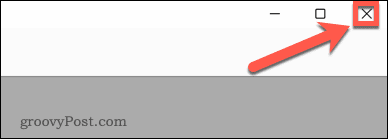
- Tesztelje a hangot úgy, hogy bármelyik cellába beírja a következőket: =AlarmSound()
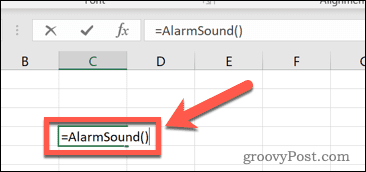
- nyomja meg Belép, és a hangodnak szólnia kell.
Hangjelzés elindítása riasztáshoz az Excelben
Most, hogy beállította a csipogó vagy riasztó hangot, az utolsó lépés az, hogy szükség esetén kiváltja ezeket a hangokat. Számos különböző módon választhatja ki a riasztást. Íme egy példa arra, hogyan használhatja hangját IF utasításban.
Riasztás lejátszása, amikor egy érték elér egy bizonyos szintet:
- Válasszon ki egy üres cellát.
-
Típus:=IF(
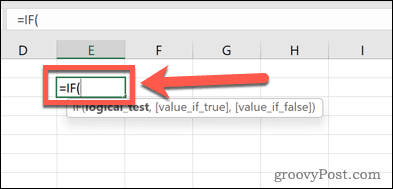
- Kattintson arra a cellára, amelynek értékét figyelni szeretné.
-
Típus:> majd a riasztást kiváltani kívánt érték.
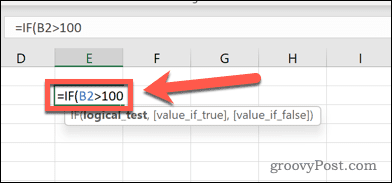
- Most írjon be egy vesszőt MakeaBeep() vagy Riasztó hang().
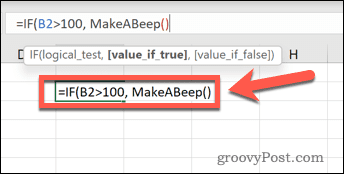
- Ezután írjon be egy másik vesszőt típus:“”)
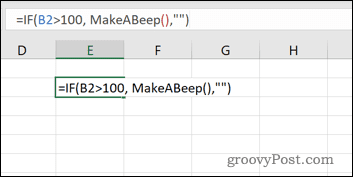
- nyomja meg Belép.
Most, amikor a megfigyelt cella meghaladja a beállított értéket, megszólal a riasztás. Ezt úgy tesztelheti, hogy a küszöbérték feletti értéket beírja a megfelelő cellába.
Engedd szabadjára az Excel erejét
Ahhoz, hogy megtanuljon ébresztőt csengetni az Excelben, a Visual Basic használatára van szükség. A Visual Basic használata lehetővé teszi, hogy az Excel a szokásos hatókörén messze túlmutató dolgokat hajtson végre. Ehhez azonban ésszerű ismerete szükséges a programozási nyelvről és arról, hogyan működik az Excellel.
Az Excel sok mindent el tud végezni a Visual Basic használata nélkül. tudsz makrók rögzítése Excelben amely megismétli a műveletek sorozatát. Létrehozása után mentheti a makrókat, hogy más táblázatokban is felhasználhassák. Te is készítsen Excel képleteket az Excel számos beépített függvényének használatával, mint pl VLOOKUP, TRUNC, vagy bármelyik a sok közül egyéb hasznos funkciók.
Hogyan találja meg a Windows 11 termékkulcsát
Ha át kell vinnie a Windows 11 termékkulcsát, vagy csak az operációs rendszer tiszta telepítéséhez van szüksége rá,...
A Google Chrome gyorsítótárának, a cookie-k és a böngészési előzmények törlése
A Chrome kiváló munkát végez a böngészési előzmények, a gyorsítótár és a cookie-k tárolásában, hogy optimalizálja a böngésző teljesítményét az interneten. Az övé, hogyan kell...
Bolti áregyeztetés: Hogyan szerezzen online árakat az üzletben történő vásárlás során
A bolti vásárlás nem jelenti azt, hogy magasabb árat kell fizetnie. Az ár-egyeztetési garanciáknak köszönhetően online kedvezményeket kaphat vásárlás közben...
Disney Plus előfizetés ajándékozása digitális ajándékkártyával
Ha élvezi a Disney Plus szolgáltatást, és szeretné megosztani másokkal, a következőképpen vásárolhat Disney+ Gift előfizetést...



